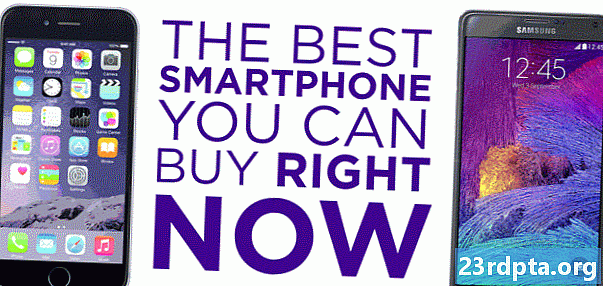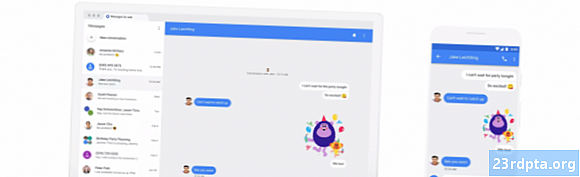Nilalaman

Ang pag-set up ng isang router ay maaaring parang isang nakakatakot na gawain, ngunit mas madali kaysa sa iniisip mo. Kailangan mo lang malaman kung aling cable ang pupunta kung saan at pagkatapos ay i-configure ang ilang mga setting upang makuha ang router at tumatakbo. Hindi mo kailangang maging computer wiz upang magawa ito, ang kailangan mo lang gawin ay sundin ang ilang mga simpleng hakbang na inilarawan sa ibaba.
Paano mag-set up ng isang router

Upang mag-set up ng isang router, ang unang bagay na kailangan mong gawin ay i-unplug ang modem na nakuha mo mula sa iyong ISP at pagkatapos ay ikonekta ito sa router. Kunin ang isang eternet cable, na kung saan ay malamang na kasama sa kahon, plug isang dulo sa modem, at ang iba pang pagtatapos sa WAN port ng iyong router. Ang port ng WAN ay maaaring may tatak bilang "Internet" at mukhang katulad ng mga LAN port sa tabi nito. Gayunpaman, ang port ay maaaring ihiwalay mula sa pahinga sa ilang mga router at halos palaging may ibang kulay upang gawin itong tumayo - tulad ng sa imahe sa itaas.
Ang susunod na hakbang ay i-plug ang modem at maghintay ng ilang minuto para ma-set up ito, pagkatapos na gawin ang parehong sa router. Kapag tapos na, kumuha ng isa pang eternet cable at gamitin ito upang ikonekta ang iyong computer sa router. Ngayon buksan ang isang browser sa iyong computer at bisitahin ang pahina ng pagsasaayos ng router. Ito ay dapat na nakalista sa mga tagubilin o sa isang label sa isang lugar sa aparato, ngunit sa karamihan ng mga kaso, alinman sa http://192.168.1.1 o http://192.168.0.1.
Matapos mag-type sa address, kailangan mong mag-sign in. Ang impormasyon sa pag-login ay dapat isulat sa isang lugar sa manu-mano o sa isang sticker na nakalagay sa router, ngunit sa maraming kaso, ang username ay "admin" at ang password ay "Password" - malikhaing, alam ko.
Pagkatapos mong mag-log in, dapat mag-pop up ang isang wizard sa pag-setup sa iyong screen, na gagabay sa iyo sa lahat ng mga kinakailangang setting. Kung hindi, hanapin at i-click ang opsyon na tinatawag na "Setup wizard" o katulad na katulad. Ang mga bagay ay medyo diretso mula doon, dahil kakailanganin mong bigyan ang isang pangalan ng iyong router, pumili ng isang protocol ng seguridad, at iba pa. Kapag tapos na, ang iyong router ay mai-set up at handa nang magamit.
Hakbang-hakbang na mga tagubilin sa kung paano mag-set up ng isang router:
- I-unplug ang modem.
- Ikonekta ang modem at router (WAN port) gamit ang isang eternet cable.
- I-plug ang modem at maghintay ng ilang minuto para ma-set up ito.
- Mag-plug sa router at maghintay ng ilang minuto para ma-set up ito.
- Ikonekta ang isang PC sa router gamit ang isang eternet cable.
- Buksan ang isang browser sa iyong PC at bisitahin ang pahina ng pagsasaayos ng router - karaniwang http://192.168.1.1 o http://192.168.0.1.
- Mag-sign in gamit ang impormasyon sa pag-login na nakasulat sa mga tagubilin o sa isang sticker na matatagpuan sa router.
- Ang isang wizard ng pag-setup ay dapat na ngayong mag-pop up. Kung hindi, hanapin ang pagpipiliang ito sa menu at i-click ito.
- Sundin ang mga pangunahing tagubilin sa pag-setup, pagkatapos na ang iyong router ay handa na para magamit.
Doon mo ito - na kung paano mag-set up ng isang router. Napatakbo ka ba sa anumang mga isyu o nagawa mong i-set up nang walang problema?